Win10에서 컴퓨터의 실시간 보호 기능을 끄는 방법은 무엇입니까? 컴퓨터를 사용하다 보면 컴퓨터로부터 일부 보안 메시지를 받는 경우가 종종 있습니다. 때로는 일부 정품 소프트웨어가 컴퓨터의 실시간 보호 기능에 의해 꺼지거나 삭제되기도 합니다. 그렇다면 컴퓨터의 실시간 보호 기능을 어떻게 끄나요? 편집자가 아래에서 해당 내용을 살펴보도록 안내할 것입니다!
1. 이 컴퓨터를 마우스 오른쪽 버튼으로 클릭하고 "속성"을 엽니다.

2. 그런 다음 왼쪽 작업 표시줄에 "고급 시스템 설정"을 입력하고 클릭합니다.
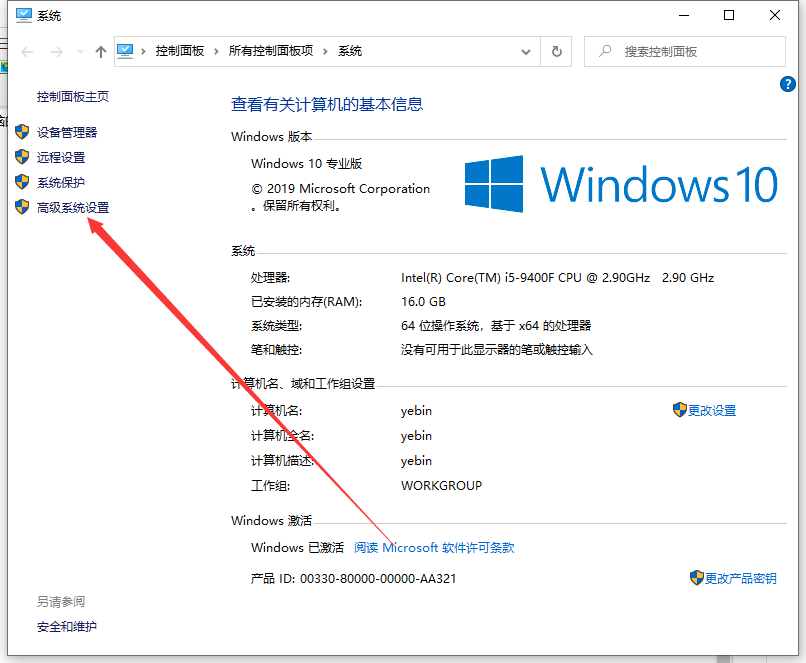
3. 그런 다음 작업 탭에서 "시스템 보호"를 클릭하세요.

4. 시스템 보호에 들어간 후 아래의 "구성"을 클릭하세요.

5. 창에서 "시스템 보호 비활성화"를 클릭하고 확인을 클릭하세요.

위는 win10에서 실시간 보호를 끄는 방법에 대한 단계별 튜토리얼입니다. 모든 사람에게 도움이 되기를 바랍니다.
위 내용은 Windows 10에서 실시간 보호를 끄는 방법에 대한 자습서의 상세 내용입니다. 자세한 내용은 PHP 중국어 웹사이트의 기타 관련 기사를 참조하세요!